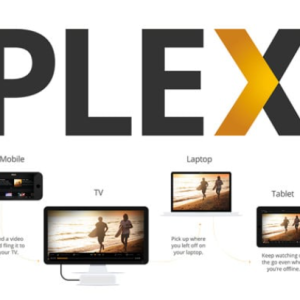Una de las maneras más efectivas de las maneras más efectivas de ocultar tu actividad en la PC es simplemente modificando la fecha de creación de archivos.
Normalmente cuando creamos o editamos cualquier archivo, Windows o cualquier sistema operativo que usemos le asignará automáticamente datos como la fecha en la que se creó o cuándo se modificó por última vez, por lo que no hay forma de controlar estos datos desde Windows.
Por este motivo, veamos una aplicación que puede ayudarnos a cambiar los datos de creación de un archivo y que de paso es completamente gratuito.
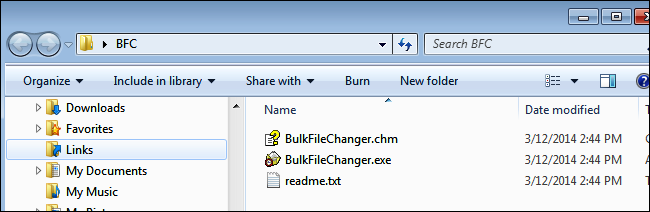
Contenido
¿Qué necesitas para hacer esto?
Para esta tarea usaremos BulkFileChanger (BFC) una fabulosa herramienta desarrollada por Nirsoft que como ya he mencionado se distribuye de manera gratuita. BulkFileChanger tiene como objetivo ayudar al usuario a editar, bien sea de manera individual o por lotes la fecha de creación, modificación y último acceso hacia un archivo.
Además, permite ajustar los diferentes atributos de archivos disponibles (solo lectura, oculto, sistema); además, se integra fácilmente con Windows, por lo que puedes copiar, pegar o mover archivos desde la interfaz de la aplicación sin problema alguno. Otra característica destacable del programa es que no requiere instalación, ideal por si no deseamos dejar rastros en el registro de Windows.
Ya que hemos visto las ventajas del programa, ahora es momento de pasar a la parte que nos interesa: ver sus funciones y aprender a modificar la fecha las propiedades de los archivos.
En primer lugar, tendremos que ir a la página de descargas de Nirsoft y descargar la versión que corresponda con nuestro sistema, bien sea de 32bits o 64bits. Adicional a la descarga, de modo opcional pueden revisar los diferentes idiomas que dispone la aplicación; en nuestro caso pueden bajar fácilmente el idioma español.

Métodos de modificación
El programa cuenta con varios métodos para modificar los datos de los archivos, los cuales son:
- Copiar y Pegar: simplemente navegamos por las carpetas de nuestro computador, copiamos algún archivo y luego lo pegamos en la ventana del BFC
- Arrastrar Archivos: podemos añadir archivos simplemente arrastrándolos hacia la interfaz del programa
- “Añadir Archivo” : mediante esta poción se abrirá el cuadro de dialogo del explorador de windows, navegaremos hasta la carpeta que tiene los archivos que deseamos editar y lo añadimos
- Comandos: podemos acceder a esta opción mediante la tecla F3 o desde el menú de “file” de la barra superior de la aplicación, desde aquí podremos añadir rutas o comodines para editar archivos por lotes, por ejemplo si tenemos una carpeta de imágenes y deseamos asignar los cambios a todas las imágenes, podemos hacerlo fácilmente mediante el uso del siguiente comodín:
C:\Users\Owner\Downloads\*.jpg
En la siguiente imagen, por ejemplo, mostramos 8 imágenes agregadas junto con 2 vídeos. Al hacer clic en algún archivo podremos ver los atributos del archivo; si por alguna razón añadimos un archivo erróneo a la lista, podemos removerlo fácilmente con la tecla de suprimir.
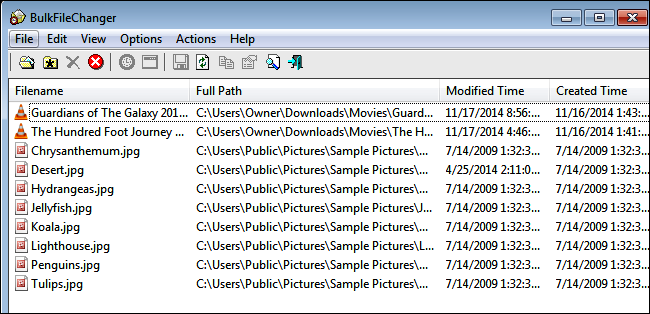
Editando archivos
Cuando ya tengas preparada la lista de archivos cuyos atributos deseas modificar, puedes simplemente pulsar la tecla F6 para que se despliegue el cuadro de dialogo de edición de atributos; en él podrás fijar manualmente la fecha por cada valor, así como asignar el tipo de archivo si lo deseas.
En este ejemplo cambiaremos la fecha de creación de los archivos al año 2014 con una hora específica. Como pueden ver, no se requiere ser un gran experto en informática para manejar el programa, solo es necesario adaptar las opciones a nuestro gusto y pulsando en Do It para establecer los atributos a los que hemos seleccionado.
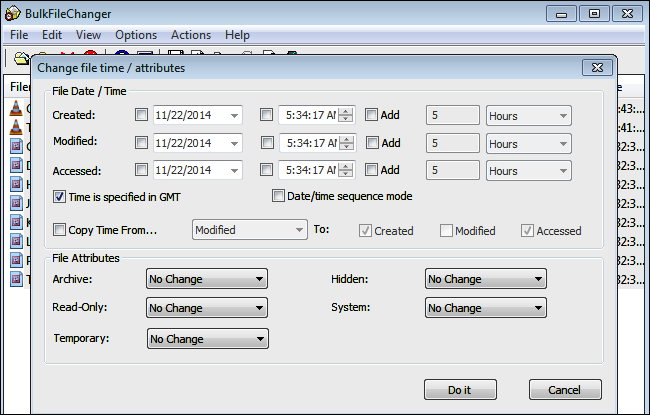
Cambiar los atributos de creación/modificación de un archivo no podría resultar mas simple. Gracias a este programa gratuito podremos borrar las huellas que quedan en los ficheros una vez los modificamos.
¡DESCUBRE MÁS!